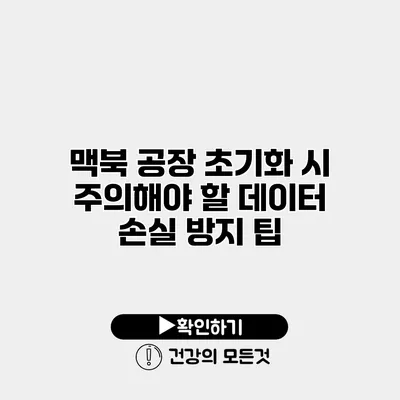공장 초기화는 맥북을 효율적으로 정리하고 성능을 최적화하는 좋은 방법이에요. 하지만 이를 잘못하면 중요한 데이터를 잃거나 손상될 수 있으니 주의가 필요하죠. 이번 포스팅에서는 맥북을 공장 초기화할 때 주의해야 할 데이터 손실 방지 팁에 대해 상세히 알아보도록 할게요.
✅ 크롬 데이터 복구의 비밀을 지금 바로 알아보세요.
공장 초기화란 무엇인가요?
맥북의 공장 초기화는 운영 체제를 삭제하고 모든 파일과 폴더를 삭제한 뒤, 새로 초기 설치하는 과정을 말해요. 이 절차는 맥북을 새것처럼 리셋해 주고, 성능 문제를 해결하는 데 도움을 줄 수 있어요. 하지만, 이 과정에서 데이터 손실을 막기 위해 반드시 알아두어야 할 사항들이 있어요.
공장 초기화의 필요성
- 성능 향상: 시스템이 느려지거나 오류가 잦을 때 초기화는 늘 좋은 해결책이 되죠.
- 개인정보 보호: 판매나 기부하기 전에 데이터 삭제는 매우 중요해요.
- 소프트웨어 문제 해결: 앱 충돌이나 이상 징후가 있을 때, 초기화로 문제를 해결할 수 있어요.
✅ 클라우드 데이터 보안의 중요성을 알아보세요.
데이터 손실 방지 방법
공장 초기화를 진행하기 전, 데이터 손실을 방지하기 위한 몇 가지 중요한 방법이 있어요. 여기에는 백업 및 필요한 파일 식별이 포함됩니다. 이에 대한 자세한 내용을 알아보죠.
1. 데이터 백업
데이터를 잃지 않으려면 가장 먼저 해야 할 일은 백업이에요. 두 가지 방법으로 백업할 수 있어요.
iCloud를 통한 백업
맥북에서 iCloud를 이용한 백업 방법은 간단해요. 아래의 단계를 따르면 됩니다.
- 시스템 환경설정으로 가세요.
- Apple ID를 클릭한 후 iCloud를 선택하세요.
- ‘iCloud Drive’와 관련된 파일들을 선택하고, ‘백업’ 옵션을 활성화하세요.
외장 하드 드라이브 백업
외장 하드 드라이브에 데이터를 백업하려면 다음을 따라 주세요.
- 외장 하드 드라이브를 맥북에 연결하세요.
- ‘Finder’를 열고 복사하고 싶은 파일이나 폴더를 선택하세요.
- 선택 후 드래그하여 외장 하드 드라이브로 이동하세요.
2. 중요한 데이터 식별
어떤 데이터를 저장해야 할지 고민이신가요? 여기서 중요한 파일들을 정리해 보세요.
- 문서 파일
- 사진 및 동영상
- 애플리케이션 데이터
- 이메일 및 연락처
✅ 삼성 Kies 사용자 설정 초기화 문제를 해결하는 방법을 만나보세요.
초기화 전 확인사항
데이터 백업 외에도 공장 초기화를 진행하기 전에 확인해야 할 내용들이 있어요.
로그인 정보 확인
초기화 후 다시 사용할 계정 정보를 꼭 기억해야 해요. 반드시 Apple ID와 비밀번호를 확인해 두세요.
소프트웨어 업데이트
시스템 업데이트가 필요한 경우, 초기화 전에 업데이트를 진행해 주세요. 안정적인 작업을 보장받을 수 있어요.
✅ 갤럭시 공장 초기화의 모든 단계와 팁을 확인해 보세요.
공장 초기화 진행 방법
이제 모든 준비가 완료되었으니, 공장 초기화를 시작해 볼까요? 아래의 단계를 따라 해 보세요.
초기화 단계
- 맥북 종료: 맥북을 종료하세요.
- 복구 모드 진입: 전원 버튼을 누른 후, Command + R 키를 동시에 누르고 있으면 복구 모드로 진입할 수 있어요.
- 디스크 유틸리티 선택: 복구 모드에서 ‘디스크 유틸리티’를 선택하세요.
- 디스크 삭제: 초기에 디스크를 선택하고 ‘삭제’ 버튼을 클릭하세요. 이 과정에서 모든 데이터가 삭제되니 주의하세요.
- macOS 재설치: 기본적인 macOS를 재설치하면 초기화가 완료됩니다.
✅ 클라우드와 기존 저장 방식의 차이점을 알아보세요.
초기화 후 데이터 복원
초기화가 완료된 후, 필요하다면 백업한 데이터를 복원할 수 있어요.
iCloud를 통한 복원
- 설정 창을 열고 Apple ID를 로그인하세요.
- 원하는 데이터를 선택하여 복원하세요.
외장 하드 드라이브에서 복원
- 외장 하드 드라이브를 맥북에 연결하세요.
- 필요한 파일을 다시 가져오세요.
✅ 안전하게 데이터를 보호하고 복구하는 방법을 알아보세요.
데이터 보호 및 보안 유지
초기화 과정에서 데이터 손실을 방지하는 것도 중요하지만, 초기화 후 안전하게 데이터를 보호하는 것도 잊지 말아야 해요.
- 정기적인 백업 습관을 들이세요.
- 보안 설정을 체크하고 강화하세요.
- 새로운 소프트웨어 설치 시 신중하게 접근하세요.
| 주요 포인트 | 내용 |
|---|---|
| 백업 방법 | iCloud 또는 외장 하드 드라이브 이용 |
| 중요 파일 | 문서, 사진, 이메일 및 애플리케이션 데이터 |
| 초기화 과정 | 복구 모드 진입 후 디스크 삭제 및 재설치 |
| 데이터 복원 | iCloud 또는 외장 하드 드라이브에서 복구 |
결론
공장 초기화는 맥북을 신선하게 유지하고 성능을 향상시키는 한편, 데이터 손실을 예방하기 위한 사전 준비가 반드시 필요해요. 데이터 백업과 중요한 파일의 확인은 최우선적으로 고려해야 할 사항이에요. 공장 초기화 및 데이터 보호의 과정을 체계적으로 진행해 최적의 맥북 사용 환경을 만들어보세요. 지금 바로 실천해 보세요!
자주 묻는 질문 Q&A
Q1: 공장 초기화란 무엇인가요?
A1: 공장 초기화는 맥북의 운영 체제를 삭제하고 모든 파일과 폴더를 제거한 후, 새로 초기 설치하는 과정을 말해요.
Q2: 데이터를 안전하게 백업하는 방법은 무엇인가요?
A2: iCloud를 이용하거나 외장 하드 드라이브에 데이터를 복사하여 백업할 수 있어요.
Q3: 공장 초기화 전 확인해야 할 사항은 무엇인가요?
A3: Apple ID와 비밀번호를 기억하고, 시스템 업데이트를 진행해야 해요.